vivo连电脑
是关于vivo手机连接电脑的详细方法及相关内容:

连接前准备
| 准备工作 | |
|---|---|
| 数据线 | 确保使用与vivo手机兼容的USB数据线,一般建议使用原装数据线,以保证数据传输的稳定性和兼容性,若使用非原装数据线,可能会出现连接不稳定或无法识别的情况。 |
| 电脑驱动 | 部分电脑可能需要安装vivo手机驱动程序,当手机首次连接电脑时,电脑会自动检测并尝试安装驱动,如果自动安装失败,可前往vivo官方网站下载对应的驱动程序,然后手动安装到电脑上。 |
| 手机设置 | 在vivo手机上,进入“设置”>“更多设置”>“关于手机”,连续点击“版本号”7次左右,直到提示“开发者模式已打开”,然后返回上一级菜单,进入“开发者选项”,找到“USB调试”并将其开启,不同型号的vivo手机可能在操作路径上略有差异,但大致步骤相同。 |
连接方式及步骤
USB数据线连接
- 物理连接:将USB数据线的一端插入vivo手机的充电接口,另一端插入电脑的USB端口,电脑的USB端口可以提供足够的电力支持手机连接,同时进行数据传输。
- 手机端设置:手机连接电脑后,手机通知栏会弹出提示,下拉通知栏,点击“传输照片”或“管理文件”(不同手机系统版本和设置可能会略有不同),如果未弹出提示,可从左上角下滑呼出通知栏,选择相应的传输选项。
- 电脑端操作:在电脑上,如果是Windows系统,可能会自动识别手机并安装驱动,若驱动安装成功,手机会显示为一个可移动磁盘或媒体设备,您可以在资源管理器中查看手机中的文件,对于Mac系统,一般会提示您使用相关的应用程序(如“Android文件传输”)来管理手机文件。
无线连接
- 确保网络环境:vivo手机和电脑需要连接在同一个Wi-Fi网络下,这是实现无线连接的基础条件,只有在同一局域网内,设备之间才能进行通信和数据传输。
- 开启手机无线投屏功能:在vivo手机上,进入“设置”>“其他网络与连接”>“无线投屏”,打开该功能,手机会开始搜索同一网络下的可用设备。
- 电脑端接收:在电脑上,需要安装支持无线投屏或文件传输的相关软件或应用,一些Windows电脑可以使用“无线投屏”功能,在设置中添加无线显示器或音频设备,然后等待手机搜索并连接,连接成功后,即可在电脑上查看手机屏幕内容或进行文件传输(具体功能可能因软件而异)。
连接后的应用场景
| 应用场景 | 说明 |
|---|---|
| 文件传输 | 通过USB数据线连接或无线连接,您可以在电脑上方便地管理vivo手机中的文件,如照片、视频、文档等,可以将手机中的文件复制到电脑上进行备份,也可以将电脑上的文件传输到手机中。 |
| 数据备份与恢复 | 利用电脑的存储空间,可以定期备份vivo手机中的重要数据,如联系人、短信、通话记录等,在需要时,可以将备份的数据恢复到手机中,避免数据丢失带来的损失。 |
| 软件更新与管理 | 部分vivo手机助手软件可以在电脑上帮助手机检测系统更新、安装应用程序等,这样可以更方便地管理手机软件,及时获取最新的功能和安全补丁。 |
| 投屏演示 | 在会议、教学等场景中,通过无线连接将vivo手机屏幕投射到电脑上,可以方便地进行演示和分享,无需额外的投屏设备,只需简单设置即可实现大屏展示。 |
常见问题及解决方法
| 问题 | 解决方法 |
|---|---|
| 电脑无法识别手机 | 检查USB数据线是否完好,尝试更换数据线;确认电脑USB端口是否正常,可尝试连接其他USB设备;检查手机驱动是否安装正确,如有问题可重新下载安装;确保手机的USB调试已开启。 |
| 连接不稳定或频繁断开 | 检查数据线是否松动,重新插拔数据线;关闭手机和电脑上不必要的后台程序,避免占用过多系统资源;尝试更换USB端口或无线信号较好的位置。 |
| 无法传输文件 | 确认手机和电脑的连接方式是否正确,如USB连接时是否选择了正确的传输模式;检查手机和电脑的安全设置,确保没有阻止文件传输;尝试重启手机和电脑后再次连接。 |
相关问答FAQs
问题1:vivo手机连接电脑时,提示“USB调试未开启”,该怎么办? 解答:在vivo手机上,进入“设置”>“更多设置”>“开发者选项”,找到“USB调试”并将其开启即可,如果开发者选项未打开,可先进入“设置”>“关于手机”,连续点击“版本号”多次,直到提示“开发者模式已打开”,然后再进入开发者选项开启“USB调试”。

问题2:使用无线连接时,手机搜索不到电脑怎么办? 解答:首先确保手机和电脑连接的是同一个Wi-Fi网络,然后检查电脑端的无线投屏或相关软件是否正常运行,是否已开启允许设备搜索和连接的设置。

版权声明:本文由环云手机汇 - 聚焦全球新机与行业动态!发布,如需转载请注明出处。





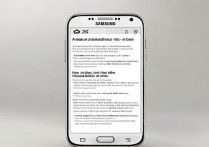






 冀ICP备2021017634号-5
冀ICP备2021017634号-5
 冀公网安备13062802000102号
冀公网安备13062802000102号